比【Ctrl+E】更强大,这个超好用的快捷键,我不允许你还不知道!

🎁小E为大家准备了40个高质量自学网站,
👉 领取直接关注公棕号【秋叶Excel】,回复【B站】!

我们对数据分析时,需要进行的操作步骤一般都比较多,比如汇总数据、插入图表等。
如果每一项操作,都需要在任务栏中找找找,其实也挺麻烦的。
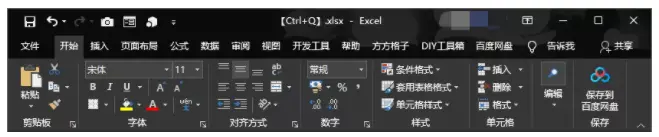
贴心的 Excel 早已给出了解决方法!
按【Ctrl+Q】或者选中表格区域,可以调出快速分析工具,方便各位同学完成数据的分析、呈现。
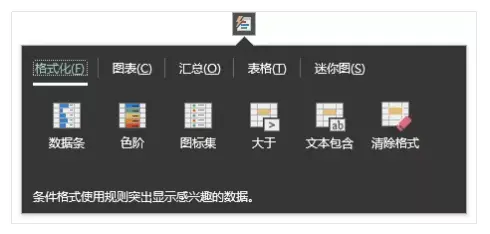
这个工具具体该怎么用呢?我们逐一来看看吧~
PS:只有 Office 2013 及以上版本,才能使用它。
01 格式化
❶ 用【数据条】,让数据呈现更直观。
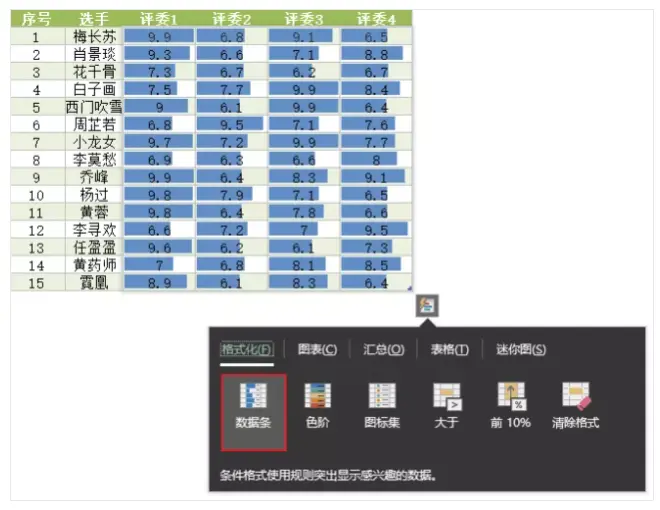
❷ 用【色阶】,一眼看出数据大小。
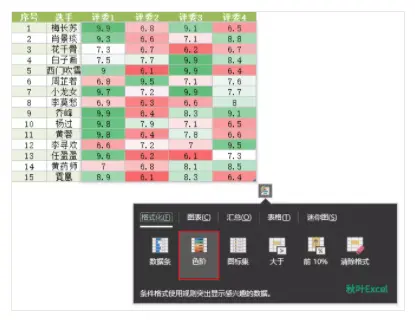
❸ 用【图标集】,让数据升降更直观。
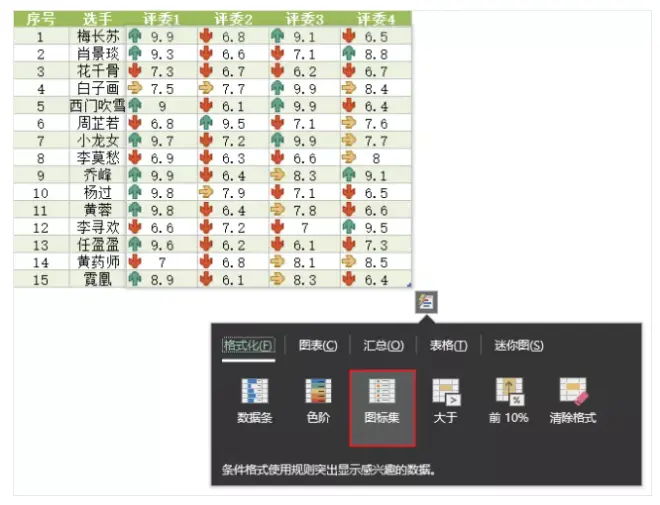
❹ 用【大于】,让大于某个数值的数字 1 秒显示。
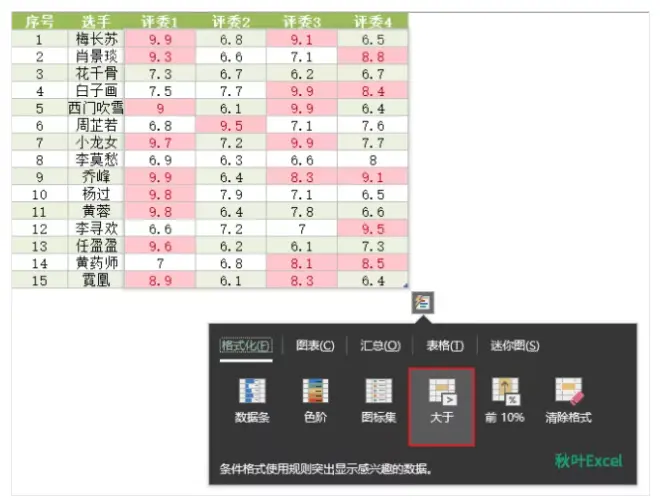
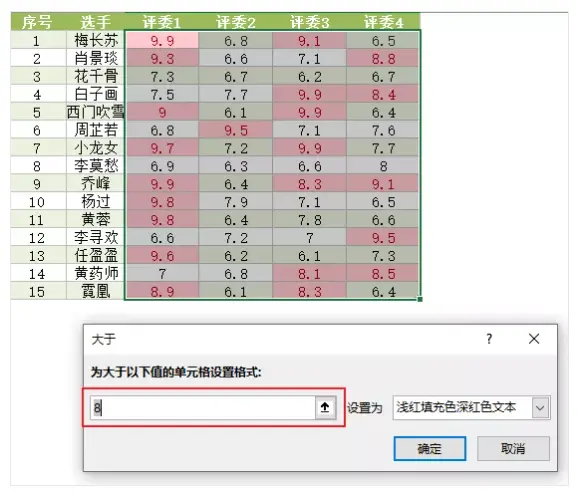
❺ 用【前 10% 】,直接显示排在前 10% 的数字。
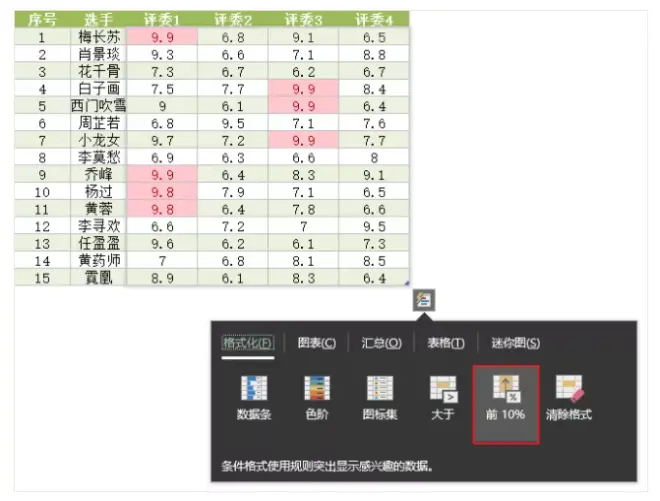
❻ 用【清除格式】,一键清除表格格式。
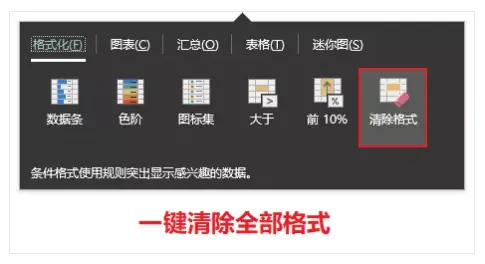
02 图表推荐
自动推荐合适的图表。
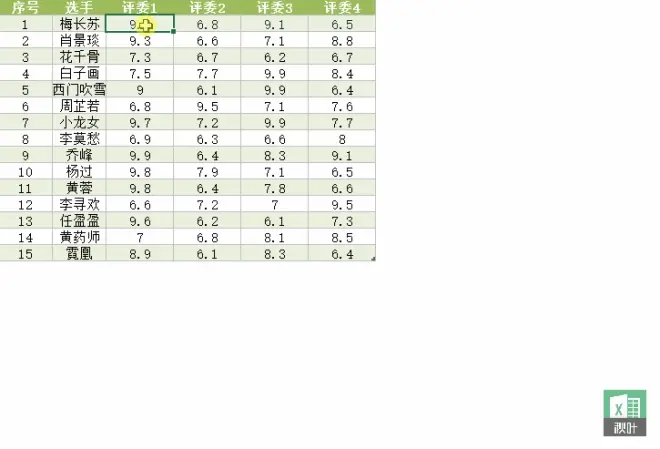
如果推荐的图表不能满足使用需求,可以点击【更多图表】选择合适的:

03 数据汇总
可以快速求和、求平均值、计数、汇总百分比等。
需要注意的是,图标中有蓝色的,代表行数据汇总:
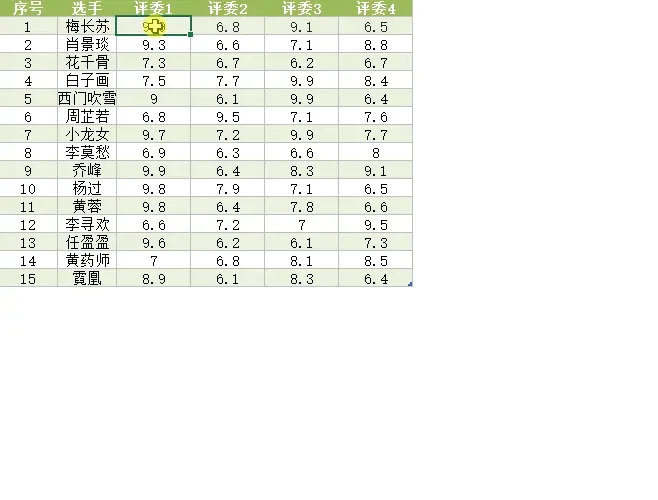
图标中有黄色的,代表列数据汇总:

04 插入表格
主要功能是快速插入表或数据透视表。
插入表:

至于它的功能,之前已经讲得很清楚了,这里就不再赘述~
插入数据透视表:
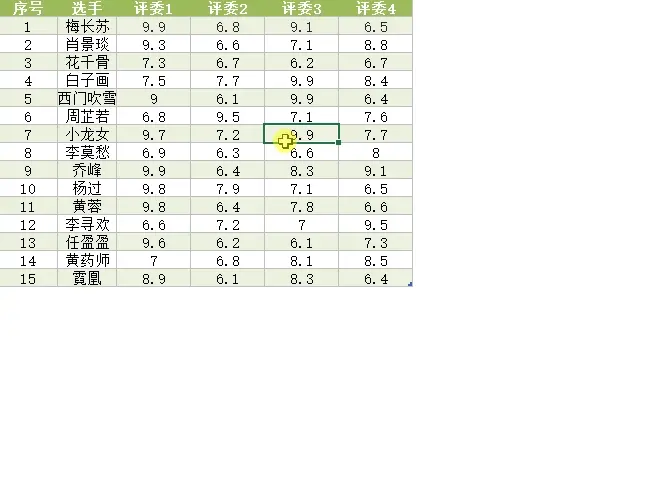
05 迷你图
可以快速插入折线图、柱形图、盈亏图。
这样可以很直观地看出每行数据的变化趋势,可以清楚地看到数据的最高点和最低点。
当表格中数据很多的时候,用普通的图表会显得很乱,但使用迷你图就不会了。
06 总结一下
本文介绍的内容比较简单,主要是让同学们学习一下【Ctrl+Q】这个快捷键的用法,帮助大家减少在一些不必要操作上浪费的时间。
🎁小E为大家准备了40个高质量自学网站,
👉 领取直接关注公棕号【秋叶Excel】,回复【B站】!

